Hej, zastanawiałeś się kiedyś, dlaczego Sklep Play postanowił zainwestować w program „nie działa”? Choć zakupy w nim wyglądają jak bajka, czasami pojawiają się błędy, które mogą skutecznie zepsuć humor. Zanim jednak wpadasz w panikę, warto sprawdzić kilka sprawdzonych kroków, które mogą pomóc w rozwiązaniu problemu. Na początek najważniejsze – upewnij się, że twoje połączenie internetowe działa prawidłowo. Czyż nie zdarza się, że najłatwiej zrzucić winę na Wi-Fi?
Jeżeli twoje Wi-Fi przypomina „króla lagów”, a dane mobilne zdają się robić sobie przerwę, Sklep Play na pewno nie będzie sprzyjał twoim staraniom. Sprawdź, czy masz włączoną sieć, a jeśli tak, spróbuj chwilowo włączyć tryb samolotowy. To może działać jak mały reset dla twojego telefonu. Po zainicjowaniu tej sztuczki, wyłącz tryb samolotowy i sprawdź, czy połączenie wróciło do normy. Jak głosi przysłowie: „czasem mniej znaczy więcej”, dlatego w technice zdarza się, że „zresetuj to i zobacz, co się stanie”.
Kiedy spojrzysz na swoje połączenie internetowe i upewnisz się, że działa, czas na większe kroki. Zajrzyj w ustawienia Sklepu Play i upewnij się, że ustawienia aktualizacji są skonfigurowane na „przez dowolną sieć”. Możesz to zrobić, klikając swój awatar w prawym górnym rogu, a następnie przeszukując Ustawienia. Co zrobić, gdy twoje aplikacje wciąż nie ściągają? Czas na czyszczenie pamięci podręcznej – to prosta operacja, która może zdziałać cuda. Wejdź w Ustawienia > Aplikacje > Sklep Play i kliknij „Wyczyść pamięć podręczną”. To jak sprzątanie szuflady – może nieprzyjemne, ale czasem po prostu konieczne!
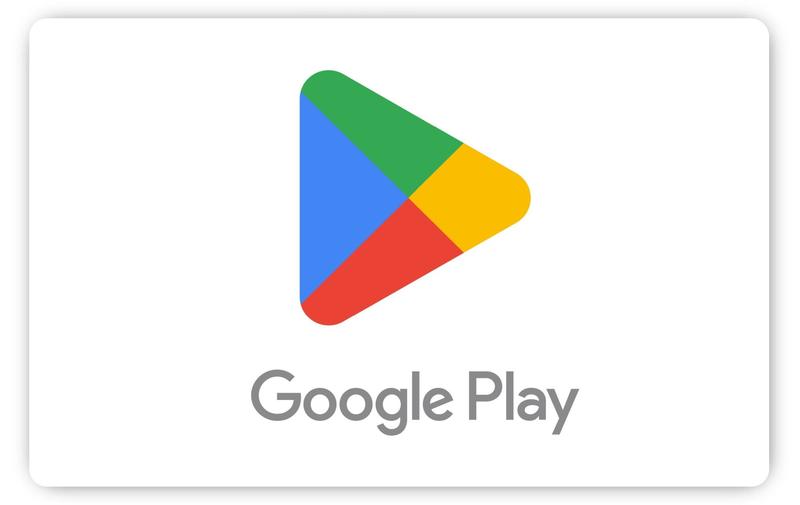
Jeśli po przejściu przez wszystkie te techniczne zawirowania twoje aplikacje wciąż nie działają, warto rozważyć bardziej zaawansowane rozwiązania. Czasami problem leży w aktualizacji Android System WebView, więc warto go wydobyć z cienia i ponownie przeinstalować. Pamiętaj, jeśli wszystkie techniczne sztuczki zawiodą, nie panikuj – świat nie kończy się z powodu braku dostępu do Sklepu Play. Może warto jednak znaleźć chwilę dla siebie i spędzić czas offline? Z książką w ręku na pewno będzie lepiej!
| Krok | Opis |
|---|---|
| Sprawdzenie połączenia internetowego | Upewnij się, że twoje połączenie Wi-Fi lub dane mobilne działają prawidłowo. |
| Resetowanie połączenia | Włącz tryb samolotowy, a następnie wyłącz go, aby zresetować połączenie internetowe. |
| Ustawienia aktualizacji | Sprawdź, czy w ustawieniach Sklepu Play ustawiono aktualizacje „przez dowolną sieć”. |
| Czyszczenie pamięci podręcznej | Wyczyść pamięć podręczną Sklepu Play w Ustawienia > Aplikacje > Sklep Play. |
| Aktualizacja Android System WebView | Spróbuj ponownie zainstalować Android System WebView, jeśli aplikacje nie działają. |
Czy wiesz, że jednym z najczęstszych powodów problemów ze Sklepem Play jest po prostu pamięć urządzenia? Jeśli masz zbyt mało wolnego miejsca, aplikacje mogą przestać działać poprawnie, w tym także Sklep Play. Dlatego regularne zwalnianie miejsca na telefonie może pomóc uniknąć tych frustracji!
Optymalizacja ustawień: Ustawienia urządzenia, które mogą poprawić działanie Sklepu Play
Każdy z nas doskonale rozumie, jak dokuczliwe potrafią być problemy z działaniem Sklepu Play. Wystarczy czasami najdrobniejszy szczegół, by Twoje ulubione aplikacje przestały funkcjonować. Dlatego warto przyjrzeć się kilku ustawieniom swojego urządzenia, które mogą istotnie poprawić jego wydajność. Zaczynamy od aktualizacji – nie mówimy tu o aktualizacji do Windowsa, lecz o istotnych zmianach na Androidzie! Ręczne zaktualizowanie aplikacji Android System WebView oraz Google Chrome w Sklepie Play może zdziałać prawdziwe cuda. Ponadto, czasem konieczne jest wyczyszczenie pamięci podręcznej, aby zapewnić świeżość w działaniu aplikacji. Wystarczy jedynie, że zachęcisz swojego smartfona do działania i uzbroisz się w chwile cierpliwości.
Aktualizacja, bo w końcu kto nie lubi bajerów!
Kiedy zrozumiesz, że aktualizacje to klucz do sukcesu, upewnij się, że opcja autoaktualizacji działa! Sprawdź to w Sklepie Play, klikając w prawym górnym rogu na swój awatar. Tam znajdziesz możliwość aktualizacji przy użyciu danych mobilnych – wybierz „Przez dowolną sieć”, a nie tylko Wi-Fi! Czas na odrobinę szaleństwa z danymi mobilnymi. Oprócz tego, nie zapomnij o wyczyszczeniu pamięci podręcznej – nie ma nic gorszego niż zablokowanie aplikacji przez niepotrzebne pliki! Dlatego nie martw się innymi, bo Twój smartfon także może przejść na dietę i pozbyć się zbędnych danych.
Warto również sprawdzić, czy przypadkiem nie jesteś „wylogowanym użytkownikiem”. Kiedy aplikacje zaczynają sprawiać problemy, zalogowanie się na swoje konto Google może okazać się pomocne. Czasami „coś poszło nie tak”, a rozwiązanie problemu może być prostsze, niż się spodziewasz! A jeżeli wykonałeś wszystkie opisane kroki, a nadal nic się nie zmienia? W takim razie, zresetuj aplikację Sklep Play. Zamknij ją, wyrzuć z menedżera zadań i spróbuj ponownie. Kto powiedział, że interakcja z technologią nie może być emocjonująca?
Pamiętaj, aby zawsze dbać o swoje urządzenie, traktując je jak starannie pielęgnowany ogród. Jeśli zaniechasz aktualizacji oraz optymalizacji, to prędzej czy później zacznie ono generować błędy. Dlatego warto zatroszczyć się o siebie, swoje urządzenie i cieszyć się pełną funkcjonalnością Sklepu Play! Kto wie, może nawet odkryjesz nową aplikację, która całkowicie odmieni Twoje życie. Jednak na to wszystko musisz najpierw zasłużyć odpowiednią optymalizacją!
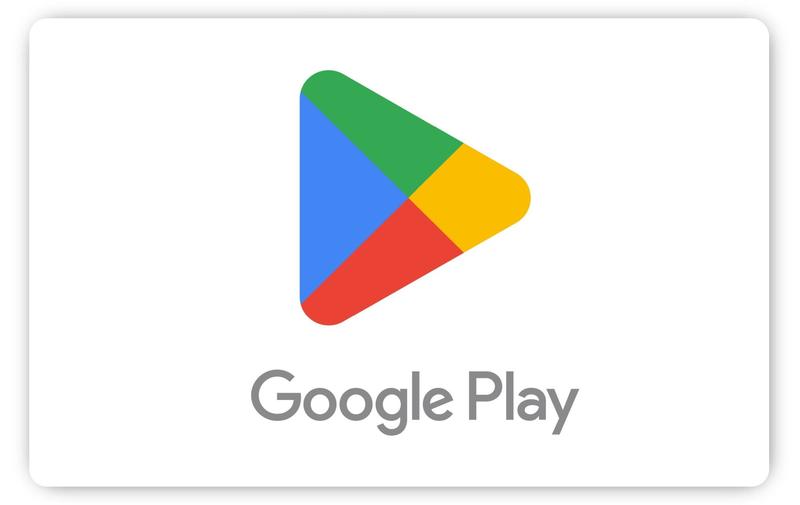
Poniżej znajdziesz kilka kluczowych kroków, które warto wykonać dla poprawy wydajności swojego urządzenia:
- Ręcznie zaktualizować aplikacje Android System WebView oraz Google Chrome.
- Upewnić się, że opcja autoaktualizacji w Sklepie Play jest włączona.
- Wyczyszczenie pamięci podręcznej aplikacji.
- Zalogować się ponownie na swoje konto Google.
- Zresetować aplikację Sklep Play, jeśli problemy nadal występują.
Kroki awaryjne: Co zrobić, gdy standardowe metody zawiodą?
Wszyscy to znamy – gdy próbujesz uruchomić swoją ulubioną aplikację, zamiast działać, ona postanawia, że będzie patrzeć na Ciebie jak na wroga numer jeden. To naprawdę frustrujące, prawda? Oczywiście, najpierw wypróbowujesz wszystkie standardowe triki. Resetujesz aplikację, sprawdzasz połączenie z internetem, a także przechodzisz przez niekończące się aktualizacje. Jednak co zrobić, gdy wszystkie te metody zawiodą? W takim przypadku czas na kroki awaryjne, które z pewnością pomogą Ci wyjść z technologicznych kłopotów!
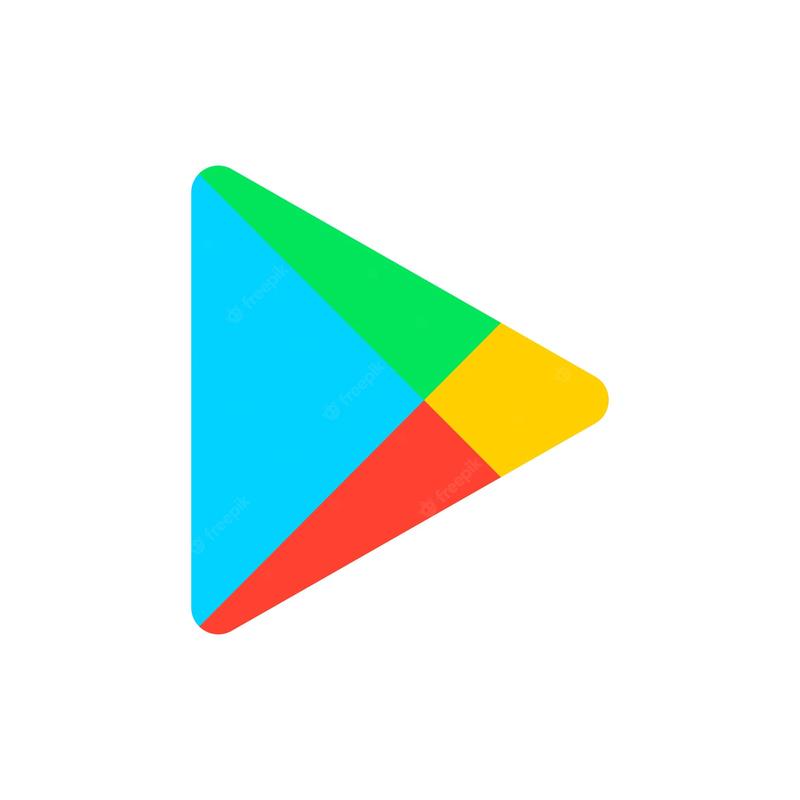
Na początek warto przetestować, czy problem nie leży w Twoim sprzęcie. Czasami to, co wygląda na błąd oprogramowania, okazuje się po prostu zwykłym rozkapryszeniem urządzenia. Dlatego spróbuj najpierw wyłączyć i włączyć je ponownie – tak, właśnie to powinieneś zrobić. Czasami wystarczy porządny reset, aby wszystko zaczęło działać! Możesz także wyczyścić pamięć podręczną problematycznej aplikacji. To jak w pracy – czasem, aby wrócić do działania ze świeżym zapałem, trzeba zrobić przerwę. Zrób to w ustawieniach aplikacji, a może Twoja aplikacja znów zacznie się zachowywać jak grzeczne dziecko.
Plan B – przywrócenie ustawień fabrycznych.
Jeżeli jednak po tych krokach nadal nie widzisz światła w tunelu, rozważ przywrócenie ustawień fabrycznych. Wyobraź sobie, że to jak wyczyszczenie całego biurka z bałaganu, aby rozpocząć wszystko od nowa. Zanim jednak podejmiesz tę decyzję, zrób sobie kawę i upewnij się, że masz kopię zapasową wszystkich ważnych danych. Przywrócenie ustawień fabrycznych to poważna sprawa! Przypomnij sobie, jak dobra kawa pobudza kreatywność, a reset urządzenia powinien również zresetować wszystkie Twoje problemy.
Na koniec, jeśli wszystko zawiedzie, powinieneś pomyśleć o poszukaniu profesjonalnej pomocy. Nie wahaj się zasięgnąć rady od specjalistów ze sklepu lub skontaktować się z działem wsparcia technicznego. W końcu lepiej mądrze po szkodzie, a czasami oddanie sprzętu w ręce fachowców to najlepsze rozwiązanie, zanim sam spróbujesz być „naprawiaczem”. Pamiętaj, że Twój czas jest cenny, a być może po drodze nauczysz się czegoś nowego o swoim urządzeniu!




